word如何进行手动绘图,word怎么画图,word怎么画图如何操作今天小编就给大家带来这篇教程,感兴趣的朋友们一起来看看吧。
工具/原料:
系统版本:windows10系统
品牌型号:联想小新air13
软件版本:word2013
方法/步骤:
word怎么画图步骤图解:
1、首先打开word文档,按照图示点击绘图可进入画图功能入口。
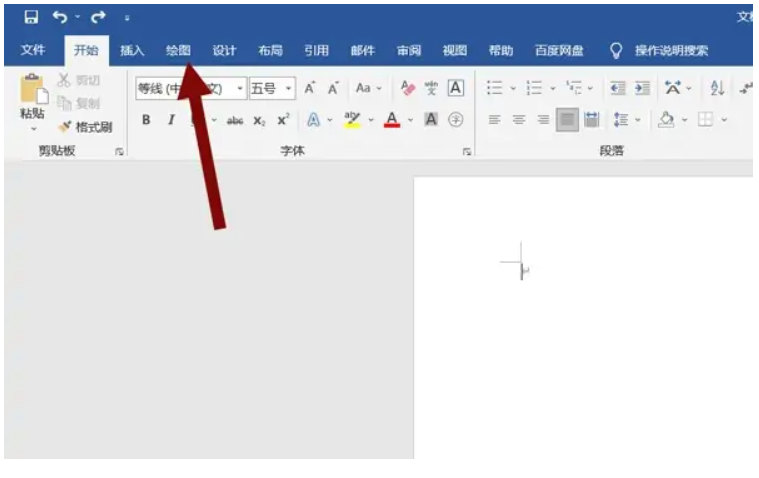
2、按插入画布,拖动画布边框确定画图空间。
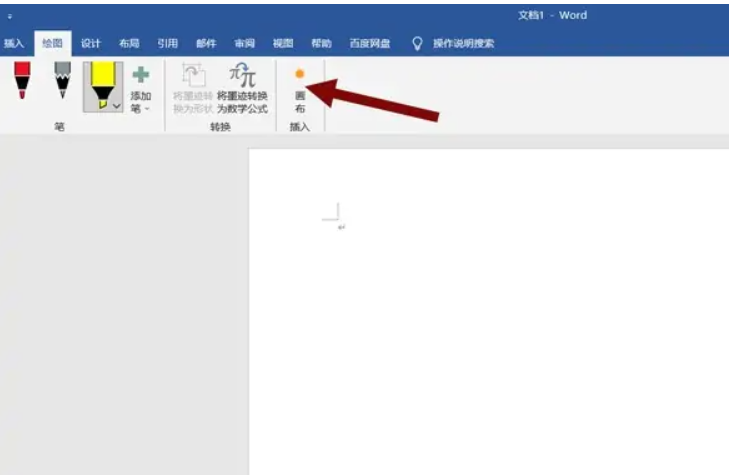
3、在功能栏点击需要的笔的右下方倒三角图标,这样就可以选择画笔的颜色和粗细。
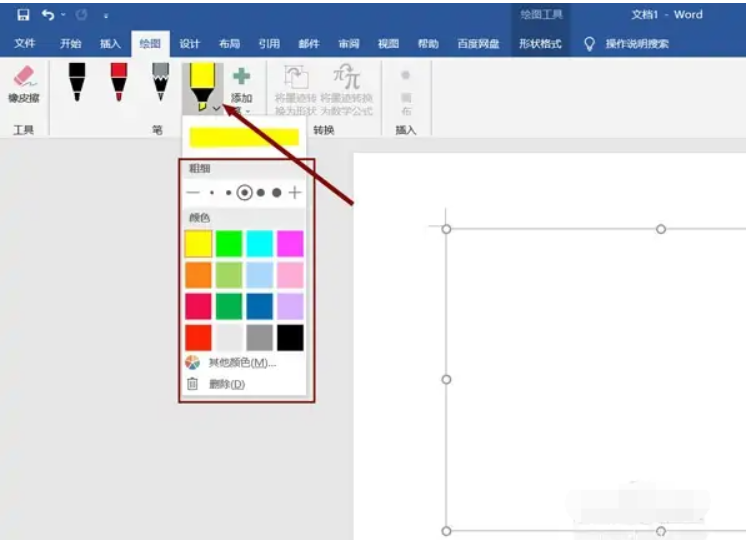
4、最后就在画图空间拖动鼠标就可进行word画图,还可以使用橡皮擦工具删除错误地方。
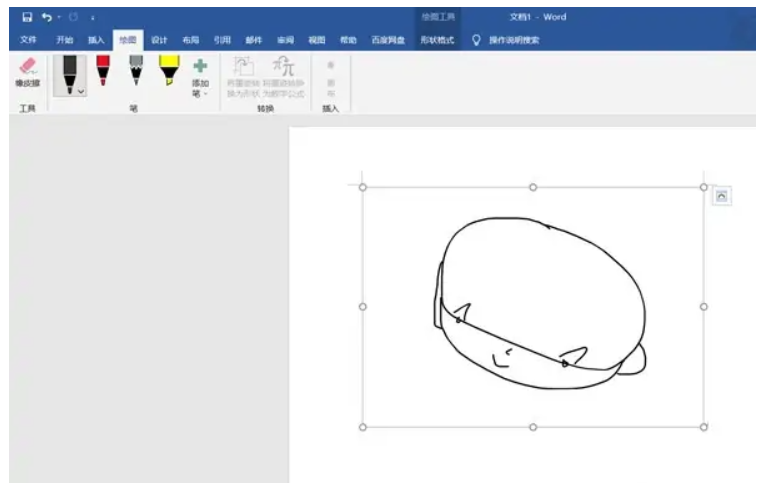
总结:
以上就是用word文档画图的步骤教程,基本在word的菜单栏中就可以找到绘图功能入口,进入后就可以点击相应的工具使用就可以。有不懂的小伙伴可以去体验下哦。
相关阅读
热门教程
最新教程